 iMovie
iMovie
Amb l’iMovie pots convertir els teus vídeos casolans en pel·lícules i tràilers amb l’estil de Hollywood que podràs compartir amb uns pocs clics.
Importar un vídeo. Importa un vídeo de l’iPhone, l’iPad o l’iPod touch, d’una càmera o d’arxius multimèdia que ja tinguis al Mac. L’iMovie crea una biblioteca i un esdeveniment nous per a tu.
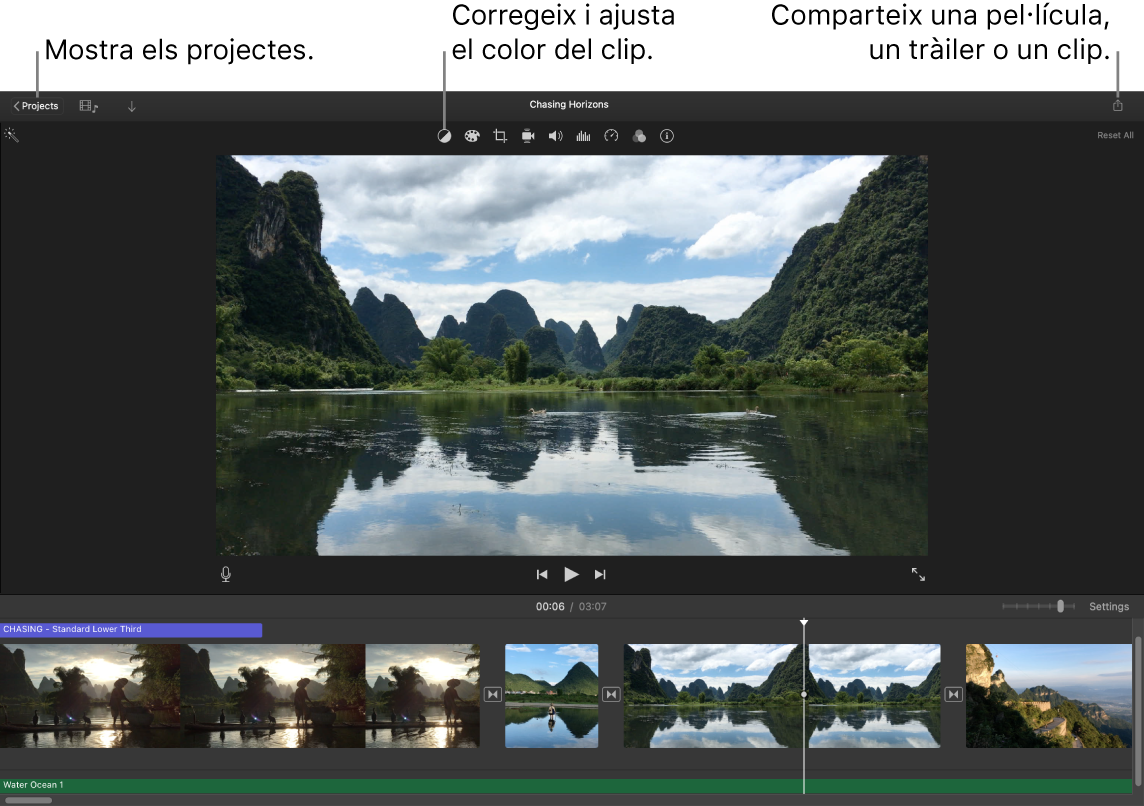
Gravar vídeo amb la càmera integrada. Utilitza la càmera FaceTime HD del Mac per gravar vídeos i afegir‑los al teu projecte. Selecciona un esdeveniment a la barra lateral, fes clic a Importar a la barra d’eines, selecciona “Càmera FaceTime HD” i, seguidament, fes clic al botó Gravar per començar a gravar i per aturar la gravació.
Crear tràilers de l’estil de Hollywood. Fes tràilers enginyosos amb gràfics animats i bandes sonores espectaculars. Només has d’afegir fotos i clips de vídeo i personalitzar els crèdits. Per començar, fes clic al botó Nou ![]() , després fes clic a Tràiler, selecciona una plantilla a la finestra Tràiler i, finalment, fes clic a Crear. Afegeix el repartiment i els crèdits a la pestanya Esquema i afegeix les teves fotos i vídeos a la pestanya “Guió il·lustrat”.
, després fes clic a Tràiler, selecciona una plantilla a la finestra Tràiler i, finalment, fes clic a Crear. Afegeix el repartiment i els crèdits a la pestanya Esquema i afegeix les teves fotos i vídeos a la pestanya “Guió il·lustrat”.
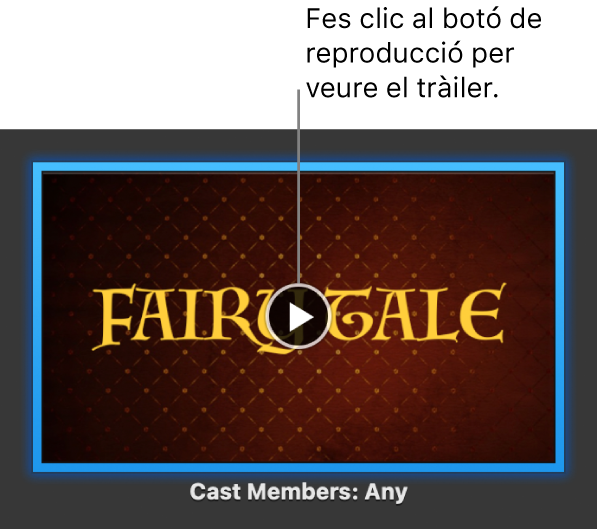
Consell: Gravar vídeos amb un dispositiu de mà pot produir resultats inestables, però pots estabilitzar el vídeo per suavitzar la reproducció. Selecciona el clip a la línia temporal, després fes clic al botó Estabilització ![]() i finalment, fes clic a “Estabilitzar vídeo tremolós”.
i finalment, fes clic a “Estabilitzar vídeo tremolós”.
Més informació. Consulta el manual d’ús de l’iMovie i el Suport tècnic de l’iMovie.